
V příštím článku se podíváme na Deadbeef. Tohle je jeden aplikace pro přehrávání zvuku což je bezplatný a otevřený zdroj. Je k dispozici pro GNU / Linux, Android a další operační systémy podobné Unixu. V tomto příspěvku uvidíme, jak nainstalovat tento program z PPA v Ubuntu 18.04.
DeaDBeeF je audio přehrávač, který je oblíbený pro své jednoduchost a lehkost. Velmi dobře se přizpůsobuje různým distribucím nebo prostředí, ve kterém běží. Tento program vyvinul Alexey Yakovenko s přispěním různých lidí.
Obecná charakteristika DeaDBeeF
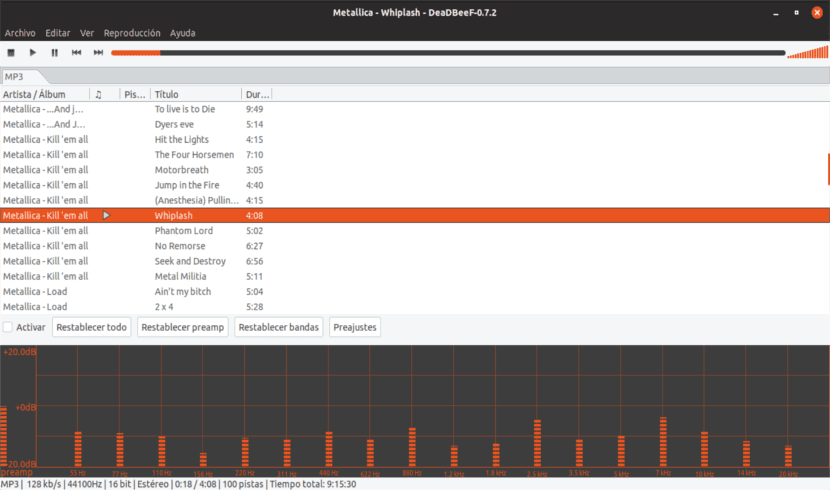
Následuje pouze několik obecných funkcí, které jsou součástí tohoto programu:
- DeaDBeeF, s výjimkou verze pro Android, je distribuován v souladu s podmínkami GNU General Public License verze 2.
- Zahrnuje podporu formátů MP3, FLAC, APE, TTA, Vorbis, WavPack, Musepack, AAC, ALAC, WMA, WAV, DTS, Audio CD atd.
- Kódování znaků Windows 1251 e ISO-8859 1 jsou kompatibilní kromě UTF-8.
- Program nemá žádné závislosti na GNOME nebo KDE.
- Přizpůsobitelná systémová oznámení (OSD).
- Podpora číst a psát do seznamů skladeb ve formátu M3U a PLS.
- Síťové přehrávání podcasty využívající SHOUTcast, Icecast, MMS, HTTP a FTP.
- Budeme mít klávesové zkratky přizpůsobitelné globály.
- Hromadné označování a flexibilní označení (vlastní štítky).
- Vysoce kvalitní převzorkování.
- Zvukový výstup prostřednictvím ALSA, PulseAudio a OSS.
- Rozmnožování vícekanálový .
- Ekvalizér 18 kapel.
- Jednoduché uživatelské rozhraní pro příkazový řádek i grafické uživatelské rozhraní implementované v GTK + (verze 2 nebo 3). GUI je plně přizpůsobitelné.
Instalace DeadBeef 0.7.2
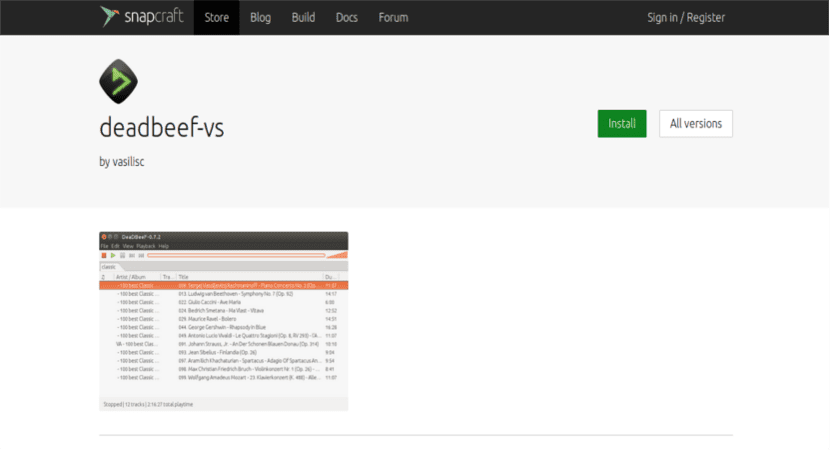
Budeme moci nainstalujte balíček přichycení pomocí indikací, které nám nabízejí od snapcraftu. Pokud máme zájem, budeme mít také možnost stáhnout jako .deb balíček z jeho webových stránek a nainstalujte jej jako jakýkoli jiný balíček s dpkg.
Kromě těchto dvou možností budeme mít možnost instalace programu z PPA připraveného pro Ubuntu a deriváty, které uvidíme níže.
Přidejte PPA a nainstalujte DeadBeef
Jak jsem napsal výše, instalace bude provedena pomocí PPA. Chcete-li jej přidat do našeho seznamu, otevřeme terminál (Ctrl + Alt + T) a zapíšeme do něj:
sudo add-apt-repository ppa:starws-box/deadbeef-player -y
Po aktualizaci balíčku, která se provede automaticky při přidávání úložiště v Ubuntu 18.04, nyní můžeme pokračujte v instalaci. Ve stejném terminálu budeme psát:
sudo apt install deadbeef -y
Po dokončení instalace můžete nyní přistupovat k DeadBeef jako jakýkoli jiný program nainstalovaný ve vašem počítači.
Nainstalujte si plugin MPRIS
S MPRIS plugin dostaneme udělejte DeadBeef kompatibilním se zvukovým indikátorem naší distribuce Ubuntu nebo Linux Mint. Tímto způsobem můžeme komunikovat s možnostmi přehrávače kliknutím na zvukový indikátor na hlavním panelu.
K sestavení tohoto pluginu budeme potřebovat následující knihovnu od DeadBeef. Najdeme to také v úložišti PPA. Proto budeme muset pouze psát do terminálu (Ctrl + Alt + T):
sudo apt install deadbeef-plugins-dev
Po dokončení budeme muset nainstalujte git a některé další závislosti potřebné pro plugin. Nainstalujeme je zadáním příkazu:
sudo apt install git build-essential dh-autoreconf libgtk2.0-dev
Po výše uvedeném budeme stahovat plugin MPRIS do složky / home a kompilovat jej, vše z terminálu.
git clone https://github.com/kernelhcy/DeaDBeeF-MPRIS-plugin.git cd DeaDBeeF-MPRIS-plugin ./autogen.sh ./configure make sudo make install
Po instalaci, pokud chceme, můžeme složku smazat. Chcete-li být trochu organizovanější, je zajímavé před kompilací přesunout složku MPRIS do složky v / home, kde můžete uložit ručně kompilované programy. Když tedy chceme některý z těchto programů odinstalovat, budeme je mít dobře umístěné a bude stačit vstoupit do složky daného programu z terminálu a spustit:
sudo make uninstall
A to je vše. Pokud vše proběhlo správně, budeme mít své DeadBeef kompatibilní s MPRIS nainstalován na Ubuntu 18.04. Pak jej budeme muset pouze nakonfigurovat podle našich představ z předvoleb programu.

Nevím, ve kterém audio tutoriálu se o tom někdo zmínil, a bylo zábavné jej nainstalovat,
Používám AV Linux 20 k nalezení distribuce, kde funguje to, co potřebuji (konečně)
Ale po přečtení příspěvku moje touha pominula
Protože to bude tak, že v Linuxu se všechno děje v domnění, že místo jednoduchosti je to komplikované
Protože ten, kdo program vytvořil, kdo je teoreticky počítačový génius, neudělal něco, aby mi to usnadnil?
Přečetl jsem si příspěvek a moje pochybnosti začínají, nejprve mi říká, že nemá závislosti, Heh, ale plugin je má, a pokud se vám to stane jako obvykle? ŽE INSTALUJETE JEDNU VĚCI, KTERÁ DALŠÍ ZŘÍCÍ?
Ne že by se to stalo, ale proč riskovat? pokud to, co vám tento hráč dá, je téměř stejné jako to, co vám dá, abychom jmenovali Audacious?
V systému Linux vždy procházíte tekutým pískem
Den, kdy jim marnost vývojářů a ten hloupý snobství, který je obklopuje, umožní vidět realitu, budou moci překročit malé procento uživatelů, které mají
A pozor, používám to deset let, ale realita je realita